Как скрыть страницу WordPress от Google.
Как скрыть страницу WordPress от Google.
Как владелец сайта WordPress, вы, вероятно, разделяете этот приоритет и посвящаете много времени и энергии тому, чтобы ваш контент был найден поисковыми системами.
Однако есть ряд причин, по которым вы можете захотеть скрыть часть своего контента из результатов поиска. Если у вас, например, мероприятие только по приглашениям, вы не хотите, чтобы посетители находили страницу со ссылкой RSVP в поисковой выдаче. Или у вас могут быть страницы с коммерческими презентациями или внутренними сообщениями, предназначенными только для внутреннего использования.
Какой бы ни была причина, у вас есть несколько способов скрыть страницу WordPress от Google. В этом посте мы покажем вам, как это сделать.
Как скрыть страницу WordPress от Google
Есть два варианта скрытия страницы WordPress от Google. Вы можете редактировать файл robots.txt в панели управления учетной записи хостинга. Однако, поскольку ошибка в этом файле может негативно повлиять на SEO вашего сайта, этот метод рекомендуется для более опытных пользователей. Начинающие пользователи, у которых нет опыта программирования, могут использовать чтобы сообщить Google не индексировать определенные страницы на их сайте.
Мы подробно обсудим каждый из этих методов ниже, чтобы вы могли выбрать тот, который лучше всего соответствует вашему уровню технических знаний.
Используйте файл Robots.txt, чтобы скрыть страницы WordPress от Google
Чтобы скрыть определенные страницы от Google, вы можете отредактировать файл robots.txt в панели управления вашей учетной записи хостинга. Robots.txt – это файл, расположенный в корневом каталоге вашего сайта, который сообщает Google и другим роботам поисковых систем, какие сообщения и страницы сканировать.
Чтобы получить к нему доступ, войдите в cPanel своей учетной записи хостинга и щелкните значок диспетчера файлов в разделе «Файлы».
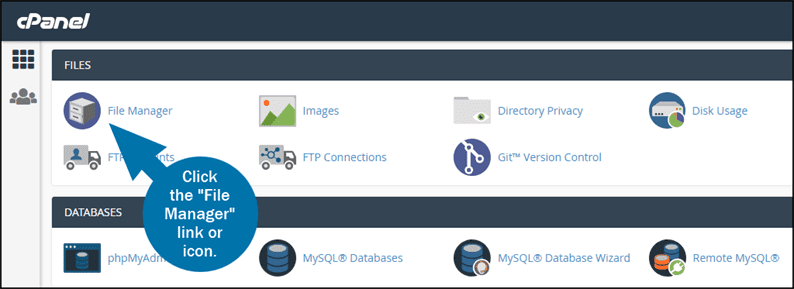
В меню навигации в левой части экрана щелкните папку public_html. Найдите файл robots.txt и нажмите «Изменить» в меню вверху экрана.
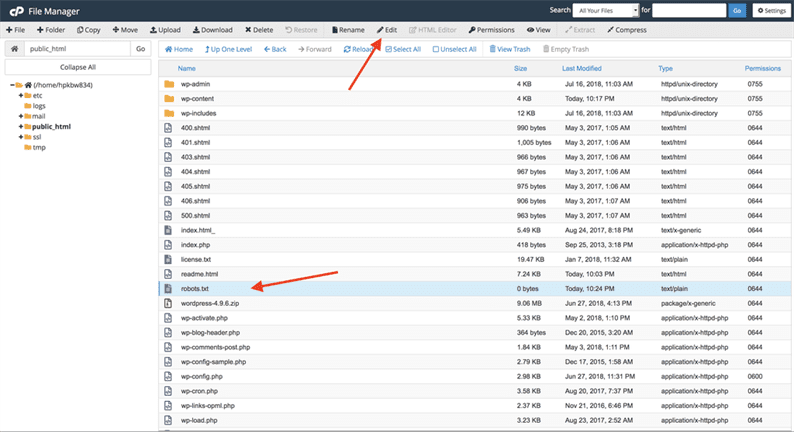
Он откроется в текстовом редакторе, таком как Блокнот в Windows или TextEdit на Mac. Удалите любой существующий текст, скопируйте и вставьте следующий код:
User-agent: * Disallow: /your-page/ Обратите внимание, что вам необходимо заменить текст заполнителя в поле Disallow на URL-путь страницы, которую вы хотите скрыть. Путь – это все, что находится после вашего доменного имени.
Скажем, например, URL-адрес страницы, которую вы хотите скрыть, –
User-agent: * Disallow: /2020/1/pricing-page/ Вы можете оставить поле User-agent как есть, поскольку звездочка означает, что любые поисковые роботы будут проинструктированы не индексировать эту страницу. Если вы хотите скрыть эту страницу только от Google, замените звездочку на «Googlebot» в поле user-agent. Это позволит другим ботам поисковых систем проиндексировать страницу.
После внесения изменений в фрагмент кода сохраните и загрузите файл robots.txt обратно в свою папку public_html.
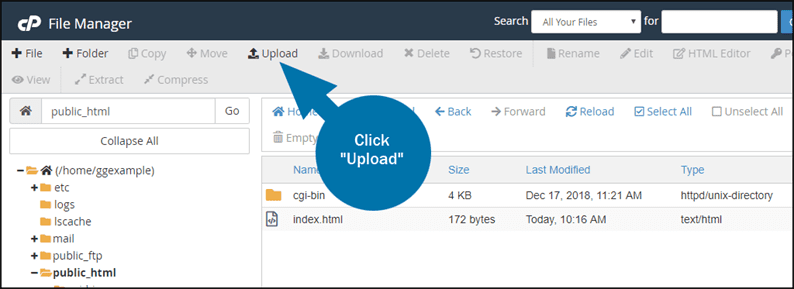
Сканеры поиска Google теперь будут следовать инструкциям в этом файле и не будут индексировать эту страницу.
Хотя этот метод относительно прост для пользователей с некоторыми знаниями программирования, он может не подойти новичкам. Это связано с тем, что любая неверная информация, добавленная в файл robots.txt, повредит видимости вашего сайта в поисковых системах. По этой причине, если у вас нет навыков программирования, вам может быть лучше использовать плагин.
Используйте Yoast SEO, чтобы скрыть страницы WordPress от Google
Если вы хотите полностью избежать кодирования, вы можете использовать
После успешной установки и активации перейдите в «Страницы» > «Все страницы» на панели управления WordPress, чтобы отредактировать страницу, которую вы хотите скрыть от Google.
Прокрутите вниз до мета-поля Yoast SEO под редактором сообщений. В левой части этого окна щелкните значок шестеренки, чтобы открыть расширенные настройки плагина.

Здесь вы можете добавить роботов с метатегами, чтобы запретить поисковым системам, таким как Google, индексировать страницу и подписываться на нее.
Просто выберите Noindex в раскрывающемся меню в разделе «Индекс мета-роботов». Затем нажмите Nofollow в разделе «Мета-роботы следуют».
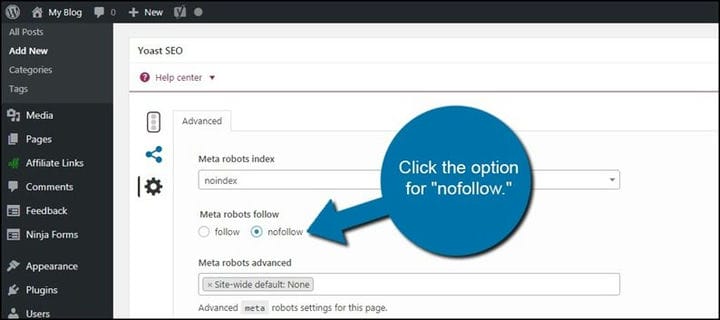
Теперь вы можете сохранить или опубликовать сообщение. Yoast SEO добавит на страницу строку кода, которая выглядит примерно так:
<meta name = "robots" content = "noindex, nofollow" />
Теперь поисковые системы получат указание не подписываться на эту страницу и не индексировать ее. Если вы хотите скрыть эту страницу только от Google, а не от всех поисковых систем, замените «robots» на «Googlebot».
Изменить видимость страниц WordPress
Хотя описанные выше методы предотвратят появление определенных страниц в результатах поиска Google, любые посетители, у которых есть ссылка (или могут догадаться), по-прежнему смогут просматривать этот контент. Если вы хотите скрыть этот контент от посетителей, вы можете установить пароль для его защиты.
Нет необходимости устанавливать плагин. WordPress имеет встроенную функцию защиты паролем страниц и сообщений. Вам просто нужно перейти на страницу, которую вы хотите защитить, и перейти в мета-поле «Опубликовать». Затем щелкните ссылку «Изменить» рядом с параметром «Видимость».
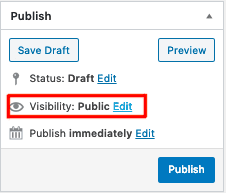
Выберите вариант «Защищено паролем» и введите свой пароль в пустое поле ввода.
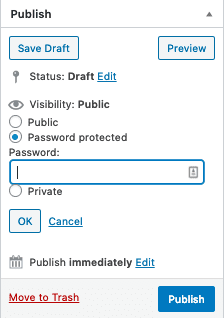
После того, как вы нажмете кнопку «Опубликовать», только пользователи, знающие пароль, смогут просматривать страницу.
Получение контроля над вашим контентом
Использование любого из описанных выше методов позволит вам скрыть страницу WordPress из результатов поиска Google. Контроль того, какие страницы видны при поиске, а какие скрыты, поможет вам предоставить правильный контент нужным людям.
записи:
